シーンエディター
シーン(または外部レイアウト)を開くと、シーンエディターが開きます。
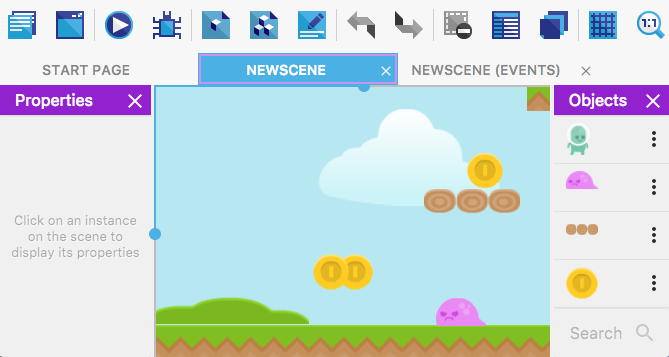
シーンエディタでは、ゲームのレベル、メニュー、インベントリ、またはゲーム内の他の画面を設計および構築できます。シーンエディターを使用すると、オブジェクトを作成してシーンに追加できます。ゲームプレイとゲームのルールは、イベントエディターのイベントを使用して作成できます。
シーンエディターの上部のツールバーには、いくつものツールとエディターがあります。

オブジェクトエディター
シーンエディターのインターフェイスの右側にオブジェクトエディターがあります。ここで、シーンで使用されているすべてのオブジェクトを確認できます。オブジェクトエディターを使用して新しいオブジェクトを追加することもできます。
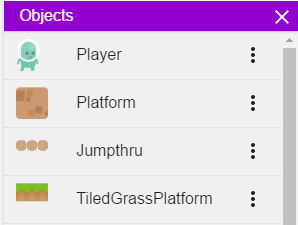
オブジェクトエディターのパネルを閉じた場合、ツールバーのこのボタンを使用して再度開くことができます。

すべてのオブジェクトで利用可能な一般的な機能 について読んでから、オブジェクトの種類に関するヘルプを見て、ゲームで使用できるさまざまな種類のオブジェクトの詳細をご覧ください。
オブジェクトのプロパティ
オブジェクトプロパティエディターは、シーンエディターのインターフェイスの左側にあります。オブジェクトプロパティエディターが表示されない場合は、プロジェクトマネージャーを閉じます。次に、シーン内のオブジェクトを選択します。[オブジェクトプロパティエディター]パネルが左側に開きます。
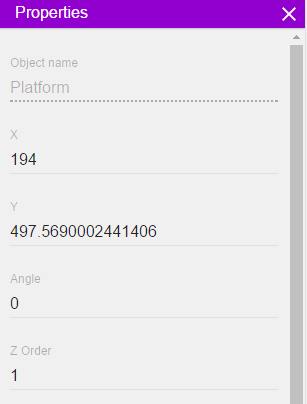
プロパティエディタを使用すると、選択したシーンオブジェクトのプロパティを変更できます。オブジェクトの位置、スケール、Zオーダーなどは、プロパティエディターを使用して変更できます。このページでオブジェクトのプロパティの詳細を読むことができます。
このパネルが閉じている場合は、ツールバーのボタンをクリックして再度開くことができます。

Note
GDevelopパネルは、画面上の任意の場所にドラッグすることで移動できます。タイトルバーをつかんでパネルをドラッグするだけです。
オブジェクトグループエディター
オブジェクトグループエディタでは、シーンに存在するオブジェクトのグループのリストを見つけることができます。
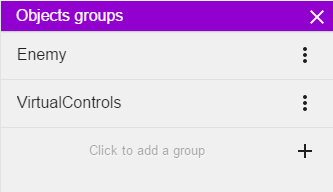
エディターを開くには、ツールバーのこのボタンをクリックします。

オブジェクトグループにはオブジェクトが含まれ、一つのイベントを使用して、複数のオブジェクトを操作するイベントで使用できます。すべてのオブジェクトの共通機能に関するページで、それらについて詳しく読んでください。
インスタンスエディター
インスタンスエディタには、シーンに存在するオブジェクトのすべてのインスタンスのリストが表示されます。リストから任意のインスタンスを選択して、シーン内のインスタンスの位置、角度、レイヤー、Zオーダーを確認するために使用できます。
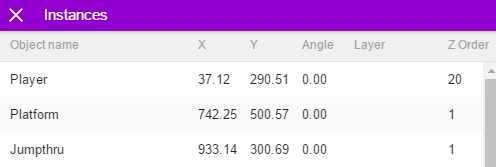
ツールバーの次のボタンをクリックして、インスタンスエディターを開くことができます。

レイヤーエディター
レイヤーは、画面に表示されるオブジェクトの仮想的な集まりの平面として機能します。オブジェクトは、デフォルトでは「ベースレイヤー」であるレイヤー上に描画され、レイヤーは画面上に描画されます。シーンには複数のレイヤーを含めることができます。たとえば、画面上にコントロールを表示するレイヤーと、背景用の別のレイヤーがあります。
レイヤーとカメラの詳細については、こちらをご覧ください。
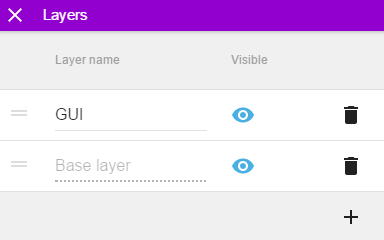
ツールバーのこのボタンをクリックして、レイヤーエディターを開くことができます。

その他のツール
グリッドの切り替え/編集
ツールバーのグリッドボタンをクリックすると、複数のオプションが表示されます。
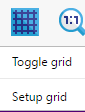
- マスクの切り替え: シーンの黒い境界線を表示または非表示にします。ゲームウィンドウのサイズを表します。
- グリッドの切り替え: シーンエディター内でグリッドをオンまたはオフにします。オブジェクトを正確に配置する必要がある場合、グリッドを使用すると便利です。
- グリッドの設定: グリッドのサイズと位置を設定できるウィンドウを開きます。
エディターのズームを変更
ズームボタンをクリックすると、シーンエディター内のズームレベルを変更できます。
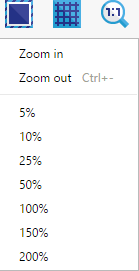
シーンのプレビュー表示
[プレビュー]ボタンをクリックすると、ゲームのプレビューを起動できます!

プレビュー画面は別のウインドウで表示されます。
ネットワークプレビューの表示 (WiFiやLAN経由のプレビュー)
[ネットワークプレビュー(WiFi / LANでプレビュー)]ボタンをクリックすると、エディターと同じネットワークに接続されたモバイルデバイス(または他のコンピューター)でゲームをプレビューできます。
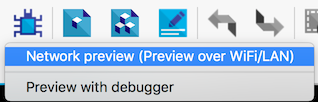
ボタンをクリックすると、プレビューが起動されているアドレスを表示しているウィンドウが表示されます。
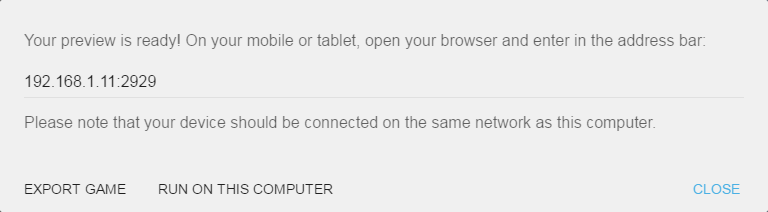
これで、スマートフォンのブラウザー(または他のコンピューターのブラウザー)にこのアドレスを入力できます。プレビューがロードされ表示されます:
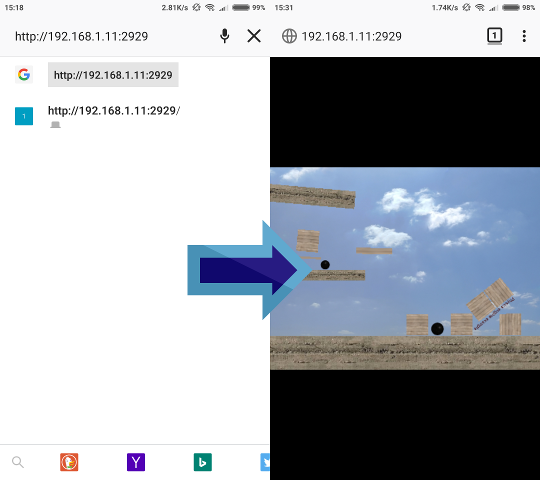
注目: エディターのポップアップウィンドウを閉じて、ゲームの編集を続けることができます。新しいプレビューを起動すると、モバイルデバイスと接続されたコンピューターは自動的にゲームを更新し、変更を表示します!
デバッガーでプレビューを起動する
デバッガーは、ゲームのコンテンツ(変数の値、インスタンス、およびそのプロパティ…)を検査したり、リアルタイムで編集したりするために使用できるツールです。
次のアイコンを使用してデバッガーを起動できます
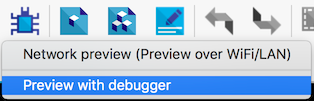
デバッガーの詳細は、このページを見て下さい。